【iPad/iPhone】無料で使える企画書・プレゼン資料作成アプリ6選!
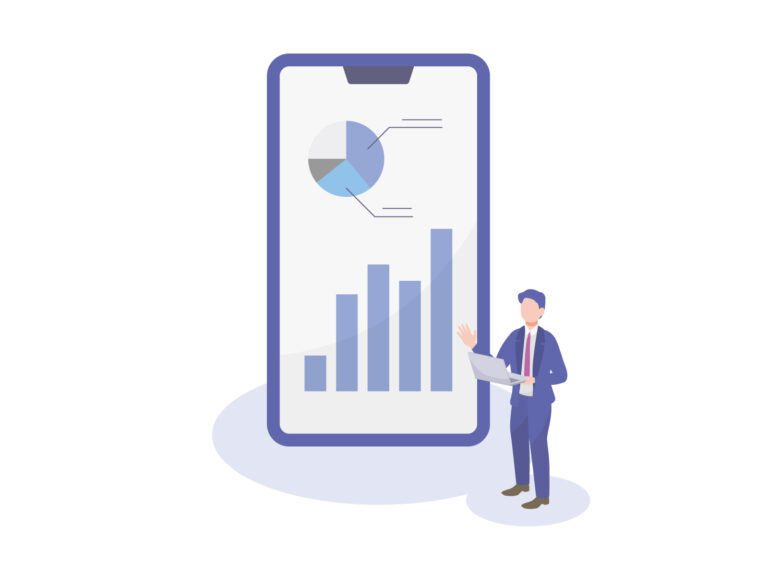
見やすい企画書や提案書を作成するには、専用のアプリが役立ちます。画像や表を挿入したり、文字の太さを変えたりできるだけでなく、複数人で分担して作業を進められるのが特徴です。
一方、資料作成ができるアプリは種類が多いので「結局どれを選べば良いのか分からない」と悩む方も多いのではないでしょうか。
そこで今回は、おすすめの企画書作成アプリと選定ポイントをご紹介します。
- アプリを使って企画書作成にかかる手間を省きたい
- 複数のアプリを比較し、導入を検討したい
- 企画書の作成に加えて共有・管理もできるアプリを探している
という方はこの記事を参考にすると、自社に適したアプリが分かり、企画書や提案書などの資料作成を効率化できるようになります。
目次
企画書・プレゼン資料の作成アプリを選ぶ3つのポイント
ここでは、企画書作成アプリを選ぶときのポイントを3つご紹介します。日々の仕事に役立つアプリを選ぶために、以下の3点を押さえましょう。
(1)直感的に編集できるか
1つ目の選定ポイントは「誰でも直感的に操作できるアプリか」です。
多機能なアプリでは、デジタルに慣れていない従業員が使いこなせず、社内に浸透するまえに放置されてしまいます。つまり、どれほど素晴らしいアプリを導入しても、使われなければ宝の持ち腐れとなってしまうのです。
したがって、必要な機能に過不足がない、誰でもサクサク操作できるアプリを検討しましょう。
(2)共有しやすいか
2つ目の選定ポイントは「企画書や提案資料を共有しやすいアプリか」という点です。
たとえば、アプリ上でメンバーに資料を共有できれば、わざわざメールやチャットツールに添付する必要がありません。また、「誰が、どこを変更したのか」が分かるアプリを使うことで、共同作業もスムーズに進みます。
以上のように、企画書や提案資料を共有しやすいアプリを使って、余計な手間を徹底的に減らしましょう。
(3)スマートフォンでも使えるか
3つ目の選定ポイントは、「iPhoneやAndroidで簡単に使えるアプリか」です。
基本的に企画書はPCでの編集が想定されますが、スマートフォンでも簡単に確認や編集ができれば便利です。しかし、WordやExcel、PowerPointはスマートフォンで使えるものの「小さくて見づらい」「PCと同じような操作感ではない」などの問題があります。
したがって、デバイスを問わず、いつでも簡単に必要な資料を閲覧・編集できるアプリでなければなりません。
無料あり|スマホで使える企画書・資料作成アプリ4選
ここでは、スマホで使える企画書・資料作成アプリ4選をご紹介します。「自社に最適なアプリが分からない」という方は必見です。
【Microsoft PowerPoint】テンプレートが搭載されたアプリ

<Microsoft PowerPointの特徴>
- テンプレートの種類が多い
- 機能が豊富
多くの種類のテンプレートが収録されており、カラーやデザインにこだわった企画書を作成できます。
文字の装飾や図形の種類なども豊富です。また、スライドショーの機能もあるため、そのままプレゼンができます。
<Microsoft PowerPointの機能・使用感>

- 企画書のデザインを考える必要がない
- グラフや図式も自動的に作成できる
PowerPointには「デザイナー機能」があり、入力したテキストにマッチしたスライドデザインを提案してくれます。そのため、「企画内容は良いのに、提案が分かりづらい」と言われる場合に役立ちます。
PowerPointでは、図形を組み合わせて、グラフを作るという面倒な操作は不要です。「SmartArt」や「グラフ」を活用すれば、一瞬で資料作成が片付きます。
<Microsoft PowerPointの注意点>
- 容量が重くなる
- スマホで操作しづらい
口コミサイトには「表、グラフ以上に、絵、写真、動画を資料に貼り付けると、資料の容量が数百Mbになる。その結果、大きなメモリー容量を使い、多くの資料を保存していると、ハードの空き容量を使って保存ができなくなる。」などの声も寄せられています。(引用:ITreview)
口コミでは「スマホ版の操作性やUIを改善してもらえると助かります。」という意見もあります。(引用:ITreview)
<Microsoft PowerPointの料金体系>
以下の法人向けプランには、Microsoft PowerPointだけでなく、ほかのMicrosoftアプリを使える権利も含まれています。
- Microsoft 365:0円(家庭向け)
- Microsoft 365 Business Basic:1,079円/ユーザー/月(月払い)
- Microsoft 365 Apps for business:1,483円/ユーザー/月(月払い)
- Microsoft 365 Business Standard:2,249円/ユーザー/月(月払い)
- Microsoft 365 Business Premium:3,958円/ユーザー/月(月払い)
【Keynote】おしゃれな文書を作成できるアプリ

<Keynoteの特徴>
- リモートのプレゼンテーションに役立つ
- アニメーション機能
リモート環境でプレゼンテーションする場合に、メンバーがどこにいても1つの資料を交代で操作できます。
3Dでのスライド切り替えやオブジェクトの表示など、アニメーションを美しく作成できます。
<Keynoteの機能・使用感>
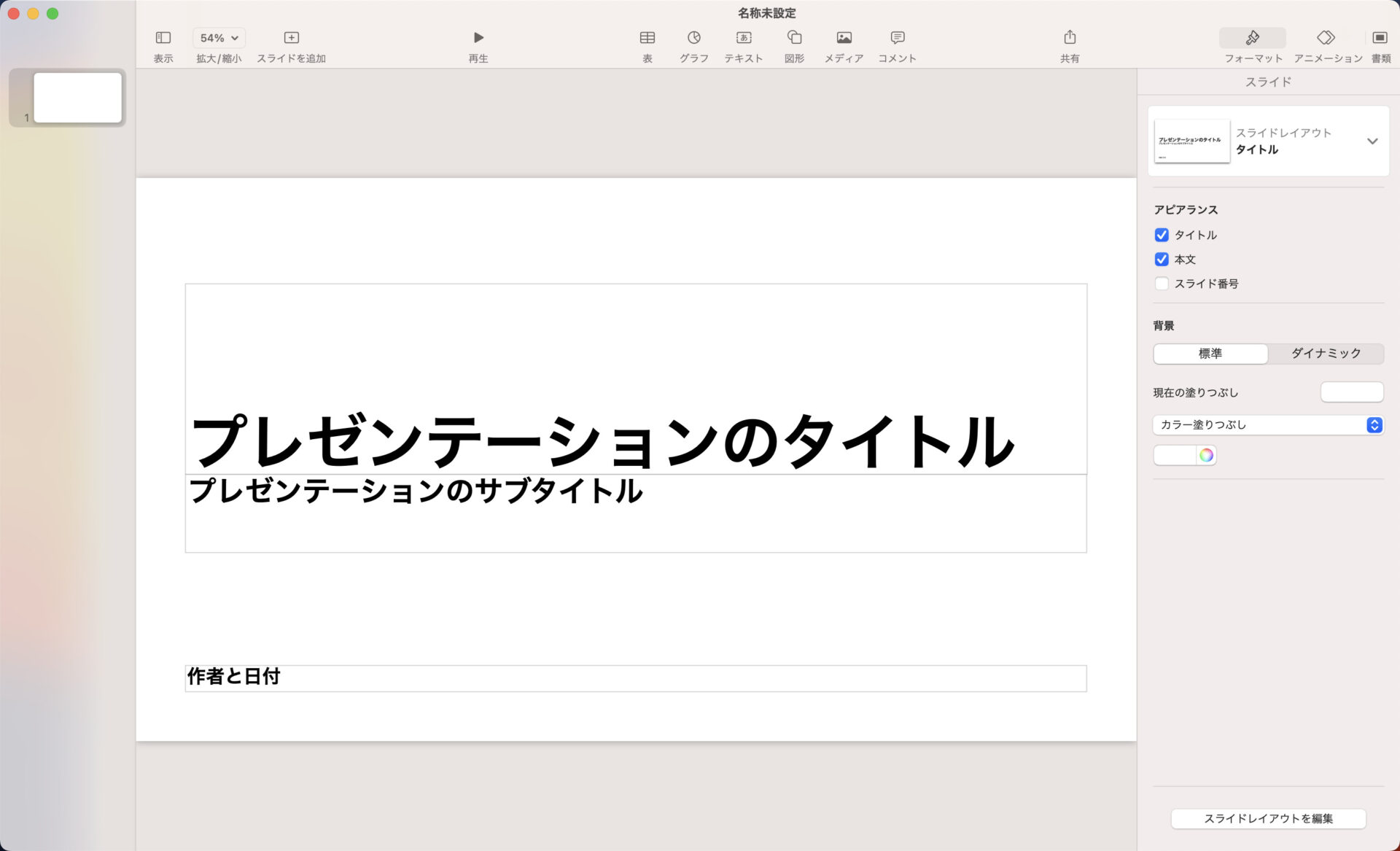
- ホーム画面が直感的
- Microsoft PowerPointに慣れていると使いづらい
Microsoft PowerPointのホーム画面には多種多様なボタンが表示されている一方、Keynoteは必要最低限の表示になるので、直感的に使えます。また、パソコンで使用しても、iPadで使用しても、使用感は大きく変わらない点も便利です。
これまでMicrosoft PowerPointで資料作成をしていた方は、使いづらさを感じる可能性があります。
<Keynoteの注意点>
- プレゼン資料作成に役立つ機能に乏しい
- Windowsとの互換性がない
口コミには「AIによる自動生成など簡単にプレゼンテーション資料が作成できる機能が追加されれば、嬉しいです。図形などの種類が少ないので素材の数が増えてほしいです。」との声が寄せられています。(引用:ITreview)
口コミには「会社内にはWindowを使用してる方もいるため、Windowsとの互換性があるとよりスムーズに共有でき、修正や加筆ができると思います。」というユーザーの声も寄せられています。(引用:ITreview)
<Keynoteの料金体系>
keynoteは無料で利用できます。
【Google Slides】Googleアプリと連携できるスライド作成アプリ

<Google Slidesの特徴>
- 自動保存機能
- オフラインに対応
編集すると即座に自動保存されるので、「変更を保存し忘れてしまった」という心配はありません。
事前に設定を済ませておけば、インターネット接続がなくてもアクセスできるため、時間や場所を問わずに使えます。
<Google Slidesの機能・使用感>

- シンプルなホーム画面
- 質問を受け付けられる
Google Slidesは、Microsoft PowerPointほど多機能ではないものの、Keynoteよりも機能が充実しています。ただし、機能の名称がカタカナばかりなので、「どこに、どの機能があるのか分からない」事態になりかねません。
プレゼンのQ&Aを受け付けるリンクを用意でき、リアルタイムで確認することも可能です。一度に大人数に提案をする場合には、質疑応答の時間が取れないことがあるので重宝します。
<Google Slidesの注意点>
- PowerPointとの互換性がない
- アニメーションが少ない
口コミには「MicrosoftのPowerPointのデータを開く際、フォントなどの書式が変わってしまう点が若干使用しにくいので、互換性の品質がもっと上がれば、完璧だとおもいます。」という意見が寄せられています。(引用:ITreview)
アニメーションの種類が少なく、プレゼンのような視覚的にアピールする場面には向いていません。
<Google Slidesの料金体系>
Google Slidesは無料版でも利用可能ですが、Google Workspaseに契約(有料化)することで、ほかのアプリも利用できるようになります。
- 無料版:0円
- Business Starter:950円/ユーザー/月(月払い)
- Business Standard:1,900円ユーザー/月(月払い)
- Business Plus:3,000円ユーザー/月(月払い)
- Enterprise:要問い合わせ
【Canva】AIで文章・画像を自動生成できるアプリ

<Canvaの特徴>
- AI機能搭載
- 豊富なテンプレート
CanvaにはAI機能が搭載されており、文章作成や画像生成、写真から人やモノを消せる「マジック消しゴム」などが使えます。
名刺やチラシ、企画書用のおしゃれなテンプレートが豊富にそろっています。
<Canvaの機能・使用感>

- フリー素材が活用できる
- プレゼンテーション機能
Canvaでは、写真・イラスト・アイコン・図形・グラフ、さらにはアニメーション素材を無料で活用できます。そのため、インパクトのある企画書の作成に便利です。
Canvaには、プレゼンテーション機能が備わっており、編集画面からそのままプレゼンしたり、プレゼンを録画したりできます。また、自動的にスライドにアニメーションを付けられる点も特徴的です。
<Canvaの注意点>
- 検索性が弱い
- スマホだと誤作動が起こる
- 有料テンプレートも存在している
口コミには「テンプレートを探すとき、キーワードによっては欲しい雰囲気のものが出てこないことがあります。もう少し感覚的に検索できたり、「柔らかめ」「シンプル」みたいなフィルターが増えるとうれしいです。」という意見が寄せられています。(引用:ITreview)
口コミには「スマホでも作成ができるのは良いのですが素材の貼り付けや移動がどうしても誤作動しやすくなっています。」という意見が寄せられています。(引用:ITreview)
テンプレート一覧の中には、有料テンプレートも混在しているので、どれが無料かを探す必要があります。
<Canvaの料金体系>
参考:Canvaの料金ページ
- Canva無料:0円
- Canvaプロ:1,180円/ユーザー/月(月払い)
- Canvaチームス:1,500円/ユーザー/月(月払い)
- Canvaエンタープライズ:要問い合わせ
押えておきたい|企画書・資料作成アプリの注意点
企画書・資料作成アプリには、テンプレートをはじめとした資料作成を効率化できる機能が多く搭載されています。一方で、作成した企画書を共有・管理するための機能が不足している点に注意が必要です。
共有機能が搭載されていない場合、作成した企画書をメールやチャット等を介してメンバーに共有する必要があります。しかし、外部のツールに資料を添付して送信するのは手間がかかるほか、他の話題に埋もれて企画書を見てもらえない危険性もあるのです。
また、「フォルダ機能」や「検索機能」といった管理に不可欠な機能がない場合は、日々増加する資料が煩雑化していき、目当ての情報を見つけ出すのが難しくなります。
したがって、企画書をはじめとする資料作成に役立つアプリを選ぶときは、作成後の共有・管理まで完結できる「ナレカン」のようなツールがおすすめです。
おすすめ|企画書や資料の作成・共有・管理に最適な方法
以下では、企画書の作成・共有・管理を一元化する方法を解説します。
企画書やプレゼン資料は一時的に利用するだけでなく、社内のナレッジにもなり得ます。たとえば、過去の企画書やプレゼン資料が正しく管理されていれば、新規で企画を考えるときに事例として参考にできるので、よりよい提案につながります。
したがって、企画書やプレゼン資料の作成は、作成から共有・管理まで完結するアプリで実施しましょう。ただし、検索機能が不十分では欲しい情報にたどり着けず、過去の資料を十分に活用できないため「高精度の検索機能を備えたツール」の導入がおすすめです。
結論、自社で導入すべきアプリは、社内のナレッジを一元管理できるうえ、超高精度の検索機能を備えたアプリ「ナレカン」一択です。
ナレカンでは「記事」に、テンプレートを呼び起こして、企画書の作成時間の短縮を図りつつ、任意のメンバーに即共有できるので、メールやチャットで送る手間を省けます。また、「ヒット率100%」の検索機能により、記事上や画像内のテキストを簡単に探し出せるので、過去の企画書や資料を瞬時に振り返れます。
【ナレカン】大規模企業の文書作成・管理のストレスをなくすアプリ

「ナレカン」|社内のナレッジに即アクセスできるツール
「ナレカン」は、社内のナレッジに、即アクセスできるツールです。
「社内のあらゆる場所からナレッジが一元化」され、しかも、そのナレッジを「超高精度検索」できます。
自身の頭の中にあるナレッジを残すときは「記事」を作成でき、誰かにナレッジを尋ねたいときは、知恵袋のような感覚で「質問」することが可能です。また、ファイルを添付するだけで、AIが貴社のファイルの中身を全自動で、続々とナレッジ化していきます。
また、ナレカンを使えば、欲しい情報が即見つかります。
生成AIを活用した「自然言語検索」によって、上司に質問するように検索可能です。そのため、メンバーの検索スキルに依存することなく、誰でも簡単に情報を探し出せます。
更に、「初期導入支援サポート」と「ご利用中サポート」もあり、支援も充実しています。「すぐに使える状態にセットアップ」「月に1度のオンラインミーティング」など、実際に、社内のナレッジが動き出す仕組みを整えます。
<ナレカンをおすすめするポイント>
- 【超高精度な検索機能】 誰もが簡単に欲しい情報を見つけられる検索性。
「AI検索」「複数キーワード検索」「添付ファイル内検索」「画像内テキスト検索」など、思い通りの検索が可能です。
- 【ナレッジの一元化】 ナレカン内のナレッジは最新でフレッシュな状態で管理。
ナレカン内に一元化したナレッジは、「断捨離機能」によって、常に最新でフレッシュなものになります。そのため、ナレッジが陳腐化することがありません。
- 【サポート】 圧倒的なクオリティの「初期導入支援」と「ご利用中」サポート。
初期導入支援だけでなく、ナレカンが定着するように、ご利用中も最大限サポートするので、貴社担当者様のお手を煩わせません。
<ナレカンの料金>

- ビジネスプラン:標準的な機能でナレカンを導入したい企業様
- エンタープライズプラン:管理・セキュリティを強化して導入したい企業様
- プレミアムプラン:「AI自然言語検索」も含めて導入したい企業様
各プランの詳細や金額は、下記「ナレカン資料の無料ダウンロード」ボタンより、資料をダウンロードしてご確認ください。
書類・企画書の作成・管理に役立つナレカンの便利機能3選
ここでは、書類作成に役立つナレカンの便利機能を3つご紹介します。PCとiPhoneそれぞれの使用感が分かるので、導入するイメージを明確にしましょう。
- あらゆる情報を残せる記事
- 一目でわかる目次機能
- 高度な検索機能
ナレカンの記事には、ファイルを添付できるだけでなく、テキスト情報や画像・動画を直接残すこともできます。そのため、企画書と参考資料など、あらゆる情報をまとめて管理可能です。


ナレカンの記事には、上部に目次を挿入できる機能があります。そのため、ナレカンに直接情報を書き込む場合は、すぐに確認したい見出しに移動することが可能です。


「ヒット率100%」の検索機能を備えており、欲しい情報が確実に見つかります。また、「記事上に貼り付けた画像」「記事に添付したファイル・画像」内の情報も検索可能なので、検索時のストレスが大きく低減されます。


このように、ナレカンはスマホからでもサクサク使えるうえに、企画書や資料の作成・管理に役立つ機能が過不足なく搭載されているのでおすすめです。
【Stock】非IT・中小企業の方でも簡単に使いこなせるアプリ
「Stock」では「ノート」にテキストや画像を入力したり、ファイルを添付したりできるので、企画を提案するのに必要な情報を過不足なく残せます。また、ノートはリアルタイムで任意のメンバーへ共有されるため、メールやチャットを使う手間もありません。
また、StockはITに不慣れな方でも直感的に操作できるアプリなので、ノート形式で簡単にプレゼン資料を作成・共有したい方に適しています。
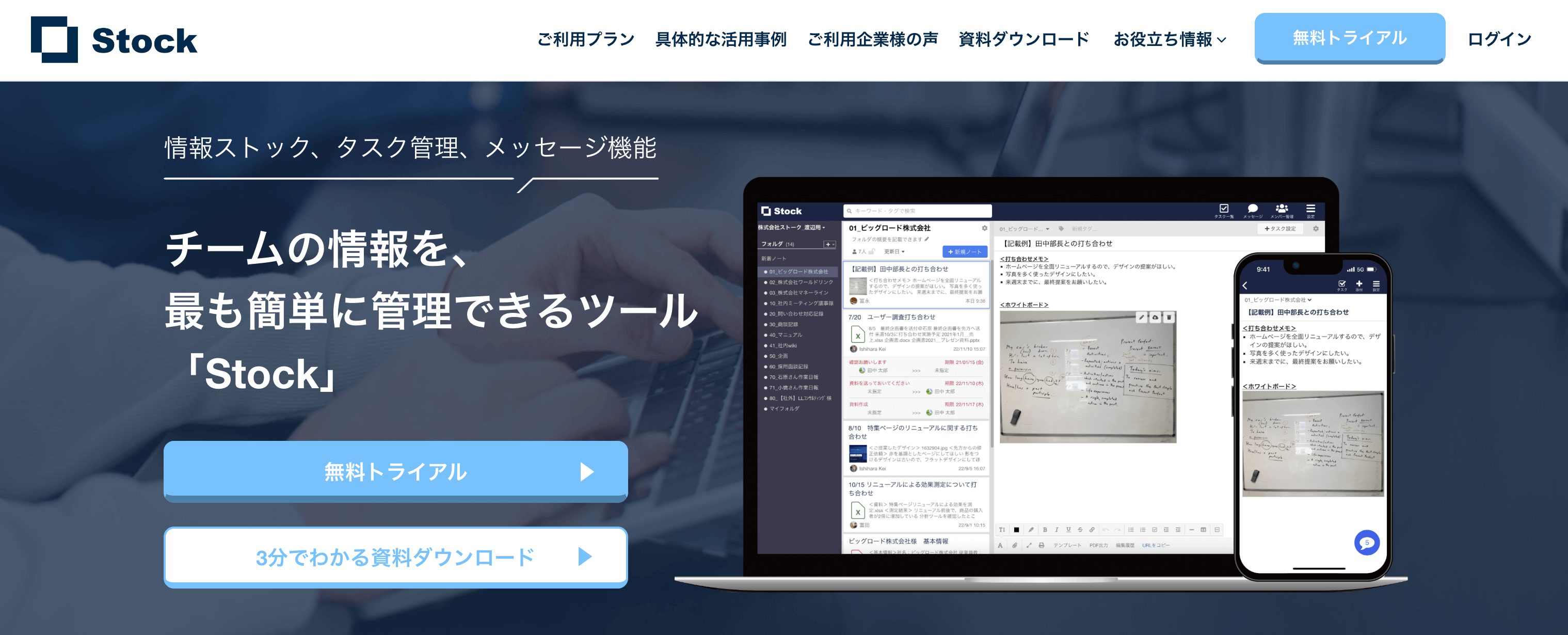
/ 情報ストック、タスク管理、メッセージ機能 /
チームの情報を、最も簡単に管理できるツール「Stock」
Stockは、社内のあらゆる情報を、最も簡単に「管理」できるツールです。「社内の情報を、簡単に管理する方法がない」という問題を解消します。
Stockを使えば、「ノート」の機能を利用して、要件などのテキスト情報や、画像やファイルなどのあらゆる情報を誰でも簡単に残せます。
また、「タスク」や「メッセージ」の機能を利用すると、ノートに記載したテーマごとにコミュニケーションを取ることができるため、あちこちに情報が分散せず、常に整理された状態で業務を遂行できます。
<Stockをおすすめするポイント>
- ITの専門知識がなくてもすぐに使える
「ITに詳しくない65歳の方でも、何の説明もなく使える」程シンプルです。
- 社内のあらゆる情報を、最も簡単に「ストック」できる
作業依頼、議事録・問い合わせ管理など、あらゆる情報を一元管理可能です。
- 驚くほど簡単に、「タスク管理」「メッセージ」もできる
直感的な操作で、「タスクの担当者・期日の設定」と「メッセージでのやりとり」が可能です。
<Stockの口コミ・評判>

塩出 祐貴さん
松山ヤクルト販売株式会社 |
|
「強烈な『ITアレルギー』がある弊社にも、Stockならば、一切混乱なく導入できました」 ★★★★★ 5.0 弊社の宅配部門のスタッフの半分近くは50代以上と高齢で、キーボード入力が苦手なスタッフもいるほど、ITツールへの強い抵抗感がありました。しかし、Stockは他ツールに比べて圧倒的にシンプルで、直感的に使えるため、予想通り非常にスムーズに使い始めることができました。 |

竹原陽子さん、國吉千恵美さん
リハビリデイサービスエール |
|
「会社全体が、『Stock(ストック)さえ見ればOK』という認識に180度変わった」 ★★★★★ 5.0 特に介護業界では顕著かもしれませんが、『パソコンやアプリに関する新しい取り組みをする』ということに対して少なからず懸念や不安の声はありました。しかしその後、実際にStock(ストック)を使ってみると、紙のノートに書く作業と比べて負担は変わらず、『Stock(ストック)さえ見れば大半のことが解決する』という共通の認識がなされるようになりました。 |

江藤 美帆さん
栃木サッカークラブ(栃木SC) |
|
「ナレッジが属人化しやすいプロスポーツクラブには、Stockを非常に強くお勧めします!」 ★★★★★ 5.0 元々悩んでいた『ナレッジがブラックボックス化してしまう』という問題が、驚くほどうまく解消されました。 『Stockさえ見れば、すぐに必要な情報を把握できる』という状況を作り出すことに成功し、明らかに生産性が向上しました。 |
<Stockの料金>
- フリープラン :無料
- ビジネスプラン :500円/ユーザー/月
- エンタープライズプラン :1,000円/ユーザー/月
※最低ご利用人数:5ユーザーから
一目瞭然|企画書・提案書・資料作成アプリ6選の比較表
以下は、企画書・提案書・資料作成アプリ6選の比較表です。(左右にスクロール可)
| ナレカン【一番おすすめ】 | Stock【おすすめ】 | Microsoft PowerPoint | Keynote | Google Slides | Canva | |
|---|---|---|---|---|---|---|
| 特徴 |
大規模企業の文書作成・管理のストレスをなくすアプリ |
非IT・中小企業の方でも簡単に使いこなせるアプリ |
テンプレートが搭載されたアプリ |
おしゃれな文書を作成できるアプリ |
Googleアプリと連携できるスライド作成アプリ |
AIで文章・画像を自動生成できるアプリ |
| シンプルで簡単or多機能 |
シンプルで簡単(大手~中堅企業向け) |
シンプルで簡単(中小規模の企業向け) |
多機能 |
多機能 |
多機能 |
多機能 |
| フォルダ機能 |
【〇】 |
【〇】 |
【×】 |
【×】 |
【×】 |
【〇】 |
| 検索機能 |
【〇】 |
【〇】 |
【〇】 |
【〇】 |
【〇】 |
【〇】 |
| 注意点 |
法人利用が前提なので、個人利用は不可 |
5名以上での利用が前提 |
スマホで操作しづらい |
Windowsとの互換性がない |
アニメーションが少ない |
検索性が弱い |
| 料金 |
・無料プランなし
・有料プランは資料をダウンロードして確認 |
・無料
・有料プランでも500円〜/ユーザー/月 |
・無料
・有料プランは1,079円~/ユーザー/月(月払い) |
・無料 |
・無料
・有料プランは950円〜/ユーザー/月 |
・無料
・有料プランは1,180円~/ユーザー/月 |
| 公式サイト |
「ナレカン」の詳細はこちら |
「Stock」の詳細はこちら |
「Microsoft PowerPoint」の詳細はこちら |
「Keynote」の詳細はこちら |
「Google Slides」の詳細はこちら |
「Canva」の詳細はこちら |
以上のようにそれぞれのアプリに特徴があるので、自社の利用目的と照らし合わせつつ慎重に検討しましょう。
スマホで資料作りができる企画書作成アプリまとめ
ここまで、おすすめの企画書・資料作成アプリや選定ポイントをご紹介しました。
企画書・資料作成アプリを選ぶときは、資料を共有しやすかったり、スマホでも簡単に操作できたりする点に注目しましょう。そして、一度作成した企画書を社内のナレッジとして残すには、情報管理に特化した”ナレッジ管理アプリ”を導入すべきです。
ただし、検索機能の不十分なツールでは、蓄積された資料の中から必要なナレッジをなかなか見つけられません。そのため、検索機能の充実したツールを導入して、欲しい情報に即アクセスできる環境を整えることで、ナレッジを調べやすくしましょう。
結論、企画書・提案書の管理には、超高精度の「検索機能」で求める情報へすぐにたどり着けるツール『ナレカン』が最適です。
無料の導入支援も受けられるので、ぜひ「ナレカン」を使って、企画書や提案書の作成・共有・管理を効率化しましょう。
















